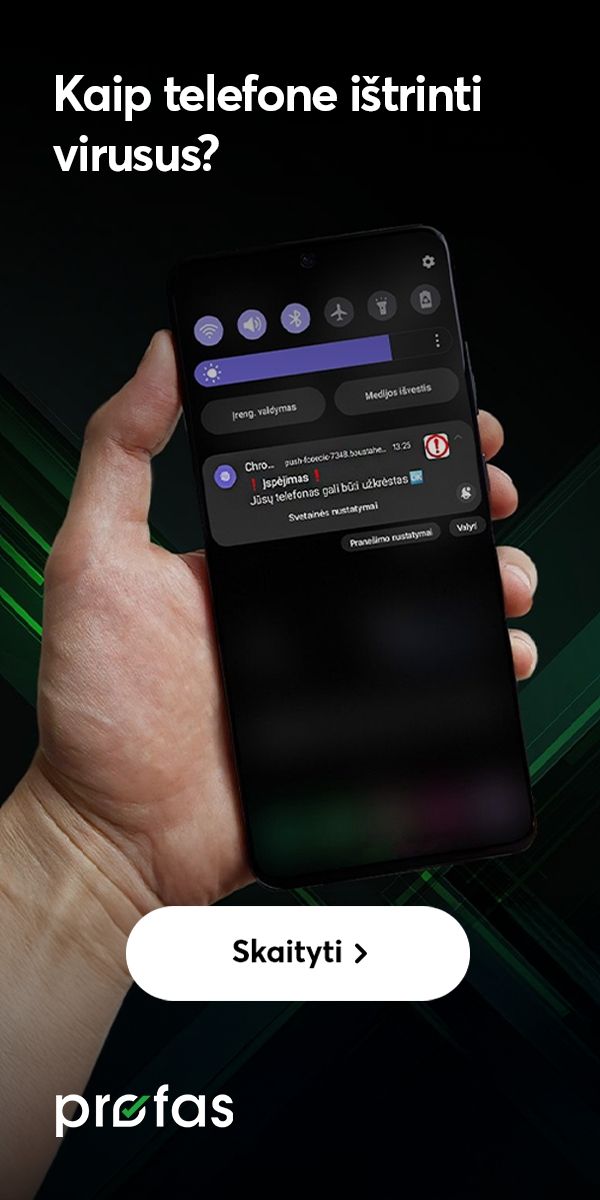Kaip susieti „Samsung Galaxy Watch“ laikrodį su telefonu?

Taip lengviau: greitasis skaitymas
- Norint naudotis visomis „Samsung Galaxy Watch“ laikrodžio suteikiamomis galimybėmis, jį iš pradžių reikia susieti su „Android“ telefonu.
- Tam, kad ją galėtumėte aktyvuoti, telefone turi veikti „Bluetooth“ ryšys.
- Tam pirmiausia įjunkite laikrodį – paspauskite jo dešinės pusės viršuje esantį mygtuką.
- Vėliau į telefoną atsisiųskite programėlę „Galaxy Wearable“ ir sekite jos pateikiamas instrukcijas.
„Turiu gerą žinią tiems, kurie anksčiau jau yra naudoję „Galaxy Watch“ laikrodį. Jeigu esate sukūrę jame laikomų savo duomenų atsarginę kopiją, šią informaciją galėsite atkurti ir naujame laikrodyje! Tai reiškia, kad įrenginį kur kas greičiau pritaikysite pagal savo poreikius. Beje, kai sėkmingai susiesite išmanųjį laikrodį su „Android“ telefonu, galėsite aktyvuoti eSIM, – sako „Bitės Profas“ Martynas Vrubliauskas.
Kaip sujungti išmanųjį „Samsung Galaxy Watch“ laikrodį su „Android“ operacinę sistemą turinčiu telefonu?
Jeigu norite susieti „Galaxy Watch“ su „Android“ telefonu, pirmiausia laikrodį įjunkite – paspauskite jo dešinės pusės viršuje esantį mygtuką. Tada šiame įrenginyje pasirinkite norimą kalbą ir ekrano apačioje uždėkite varnelę. Po to pasirinkite šalį ir spustelėkite „Perkrauti“.
Dabar į rankas pasiimkite išmanųjį telefoną ir iš „Google Play“ programėlių parduotuvės atsisiųskite, o vėliau ir atidarykite, „Galaxy Wearable“.
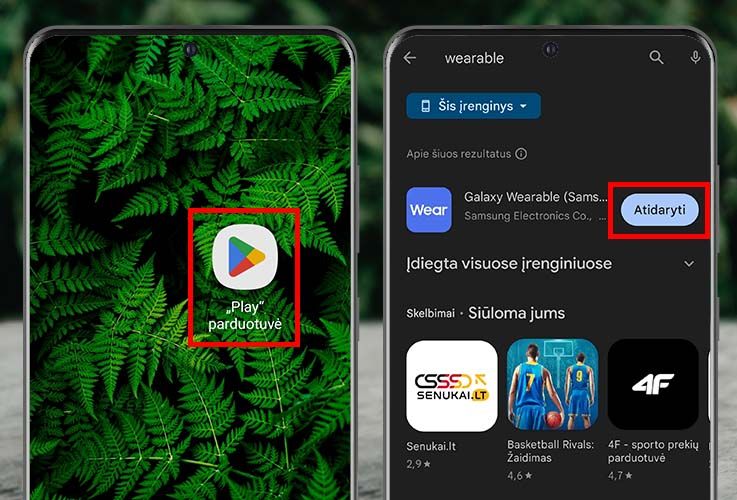
„Spauskite mygtuką „Paleisti“, o tada programėlei suteikite leidimą pasiekti įrenginio vietovės informaciją – spustelėkite „Naudojant programą“. Taip pat leiskite programėlei rasti netoliese esančius įrenginius. Tai padarysite paspaudę „Leisti“. Beje, jei laikrodį bandote susieti ne su „Samsung“ gamintojo telefonu, jums gali reikėti atsisiųsti papildomas programėles. Nesijaudinkite, nes išmanusis jas pateiks automatiškai. Kitaip tariant, jums šių programėlių patiems ieškoti nereikės“, – sako M. Vrubliauskas.
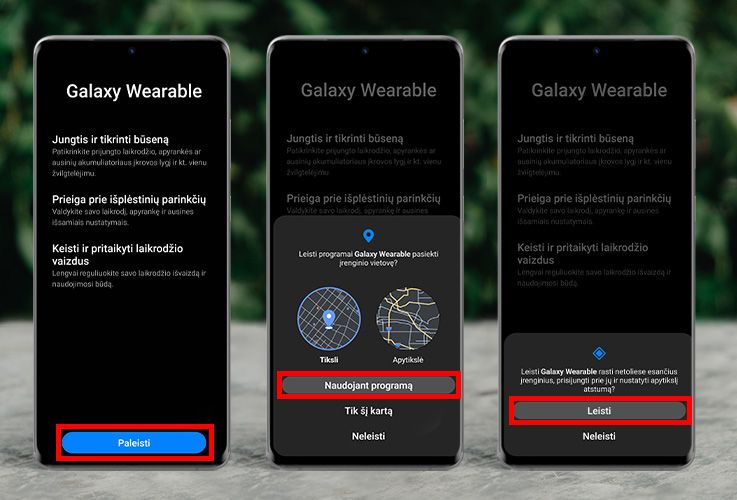
Dabar iš aptiktų įrenginių sąrašo pasirinkite savo laikrodį.
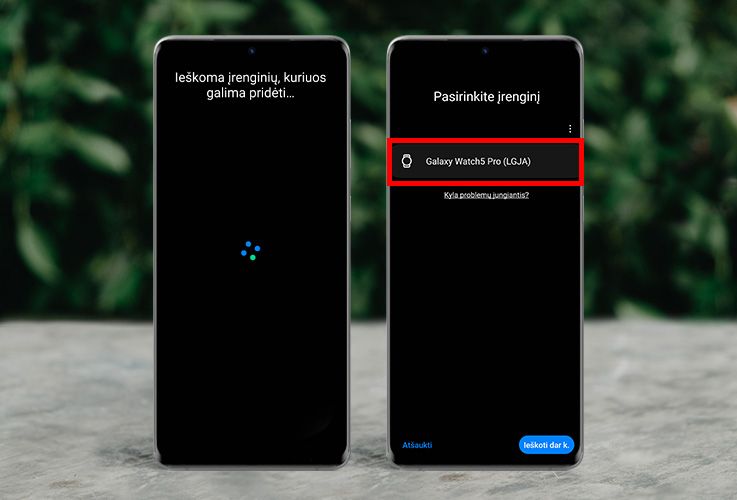
Jei telefono ir laikrodžio ekranuose atsiradę kodai sutampa, įrenginiuose patvirtinkite jų sujungimą.
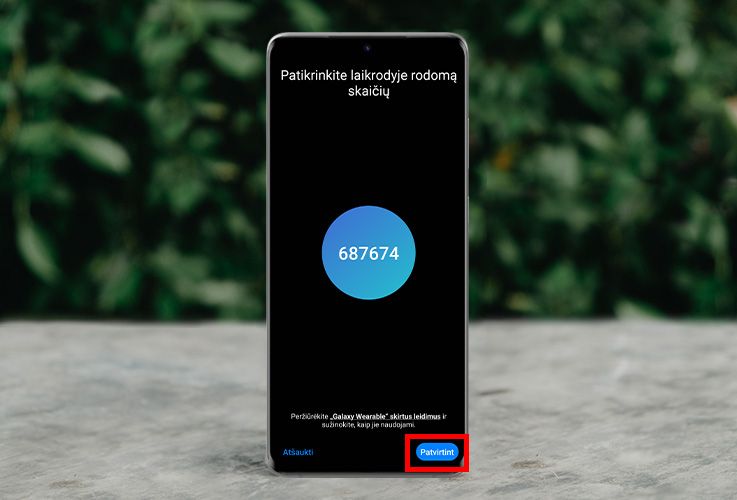
„Dabar telefone spauskite mygtuką „Leisti“. Taip programėlei suteiksite būtiną leidimą pasiekti laikrodį. Kitame lange rekomenduoju palikti varneles taip, kaip parodyta pavyzdyje. Tada laikrodis ir programėlė „Wi-Fi“ ryšiu galės automatiškai atsisiųsti naujinius. Spustelėkite „Tęsti“, – sako „Bitės Profas“.
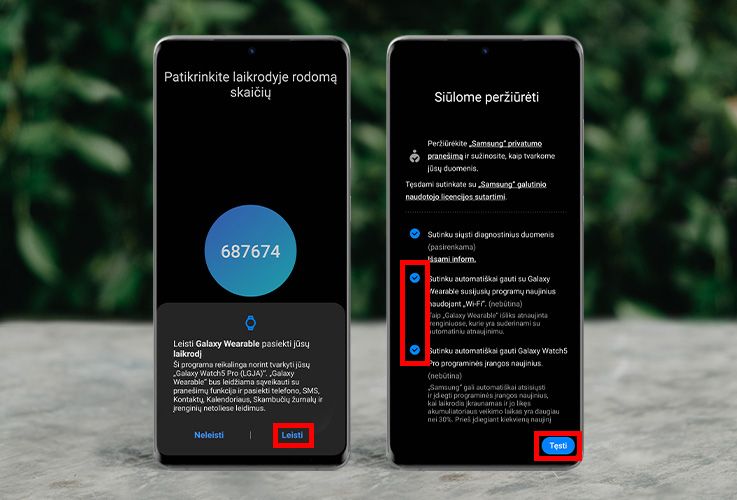
Po to susipažinkite su „Google“ paslaugų teikimo sąlygomis. Kai tai padarysite, uždėkite varneles ten, kur norite, spauskite „Daugiau“ ir „Sutinku“.
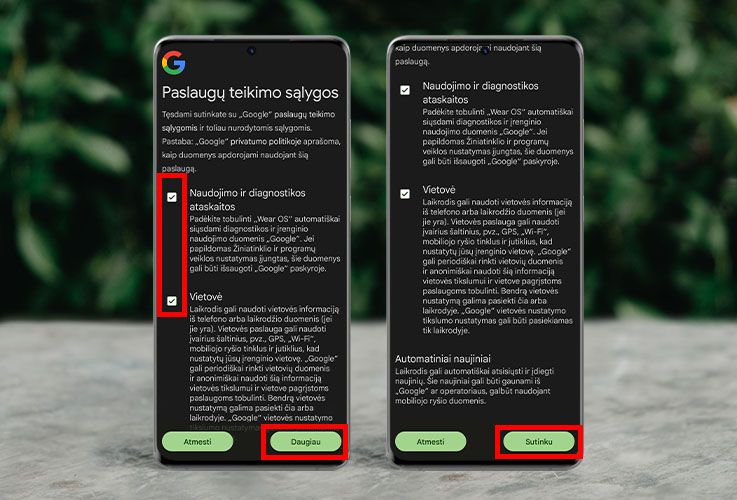
Šiek tiek palaukite, kol laikrodis bus paruoštas.
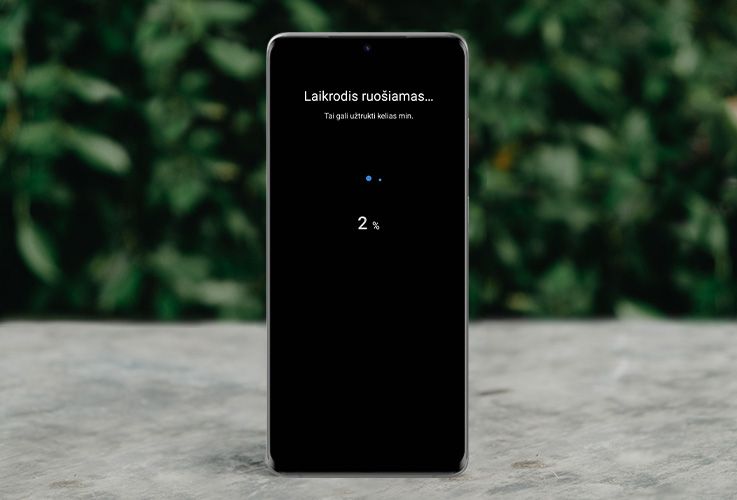
„Jums puikiai sekasi! Dabar telefone pasirinkite savo „Google“ paskyrą, kurią norite pridėti laikrodyje. Tada spauskite „Tęsti kaip...“ ir, jeigu išmanusis to paprašys, įveskite savo „Google“ paskyros slaptažodį arba patvirtinkite prisijungimą naudodami telefono ekrano užraktą. Tiesa, jeigu minėtos paskyros laikrodyje pridėti nenorite ar tai planuojate padaryti vėliau, spustelėkite ekrano apatiniame kairiajame kampe esantį mygtuką „Praleisti“, – sako M. Vrubliauskas.
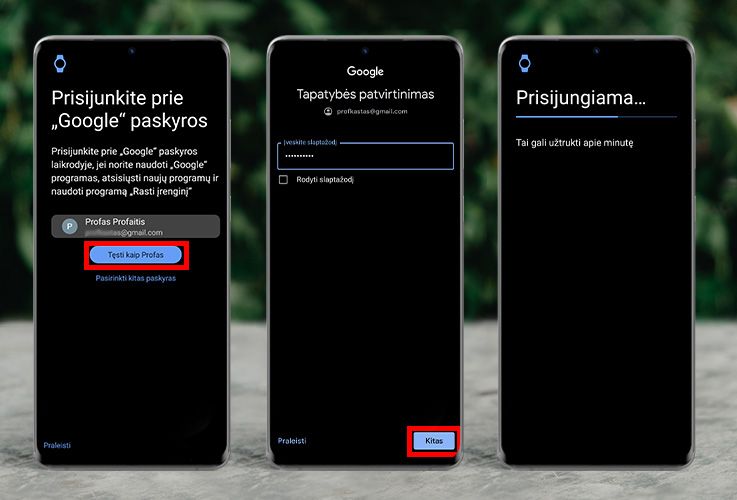
Po to telefone pasirinkite programėles, kurias norite įdiegti į laikrodį ir spauskite „Tęsti“. Jei šį veiksmą norite atlikti vėliau, tada pasirinkite „Praleisti“.
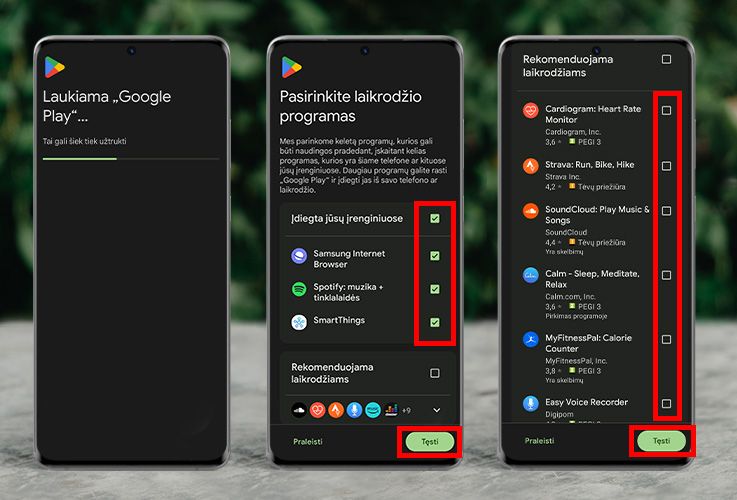
„Jei anksčiau naudojote „Galaxy Watch“ laikrodį ir esate sukūrę duomenų kopiją, sulauksite pasiūlymo šią informaciją atkurti naujame laikrodyje. Jei jūsų tai nedomina, spauskite „Praleisti“. Kitu atveju iš pateikto sąrašo pasirinkite savo duomenų kopiją, o vėliau pažymėkite tai, ką norite atkurti. Galiausiai truputį palaukite, kol šis procesas baigsis“, – sako „Bitės Profas“.
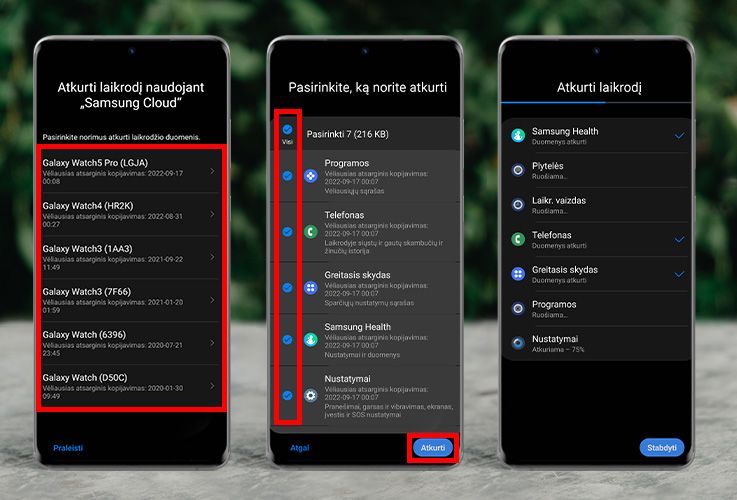
Tada spustelėkite mygtuką „Kitas“ ir luktelkite, kol laikrodis taps visiškai sukonfigūruotas.
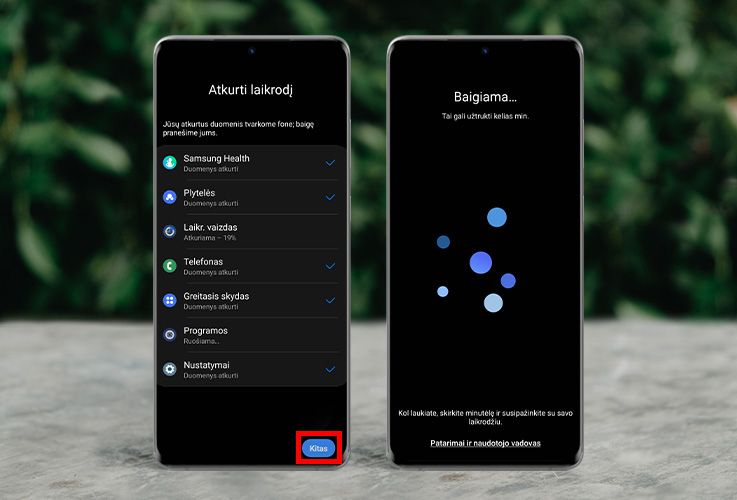
„Jums pavyko! Sveikinu jus sėkmingai susiejus „Galaxy Watch“ laikrodį su išmaniuoju telefonu. Beje, jei naudojate eSIM, dabar laikrodyje galite nustatyti mobiliojo ryšio planą“, – sako M. Vrubliauskas.
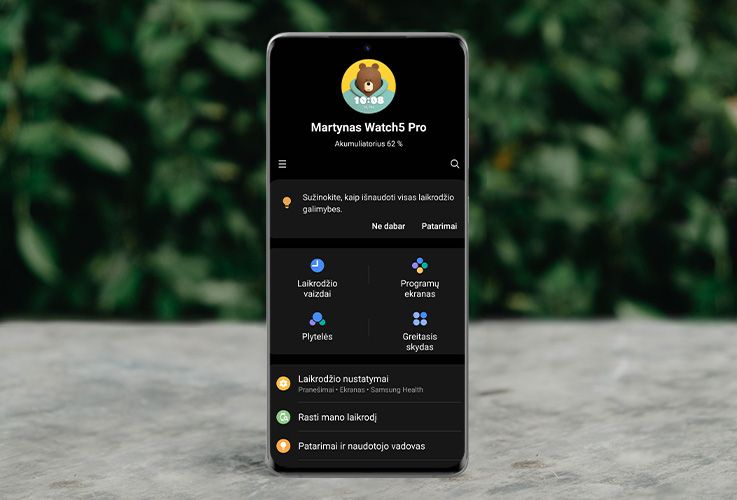
Susiję straipsniai

Kaip pradėti naudotis BITĖS 5G namų internetu su „ZTE MC889A“ ryšio imtuvu?

Kaip pradėti naudotis naujos kartos „Go3 | BITĖ“ televizijos priedėliu? (HP44H)

Kaip pradėti naudotis „ZTE U30 Air“ maršrutizatoriumi?

Kaip perjungti „Wi-Fi“ iš 5 Ghz į 2.4 Ghz „ZTE U30 Air“ maršrutizatoriuje?

Kaip pakeisti ryšio prioritetą „ZTE U30 Air“ maršrutizatoriuje?

Kaip ištrinti paskyrą telefone?

Kaip pakeisti „Wi-Fi“ slaptažodį „ZTE U30 Air“ maršrutizatoriuje?

Kaip pakeisti APN nustatymus „ZTE U30 Air“ maršrutizatoriuje?

Kaip atkurti gamyklinius parametrus maršrutizatoriuje?